win10电脑怎么安装IIS?很多用户都有使用电脑的习惯,不论是日常还是办公都离不开电脑的使用,在使用的过程中我们会下载各种软件进行使用,在电脑中有一个非常重要的程序是IIS,这是互联网信息服务,可以让用户更好的上网,但很多人都不知道怎么在win10电脑中安装这个程序,因此下载咖小编特意为你们带来了Windows10快速安装IIS步骤攻略大全。
1、在开始按钮点击右键,选择控制面板。
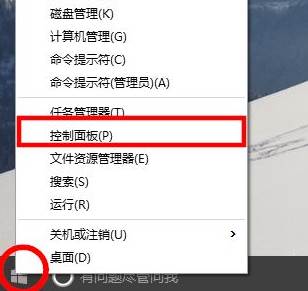
2、接着我们从控制面板选择“程序”。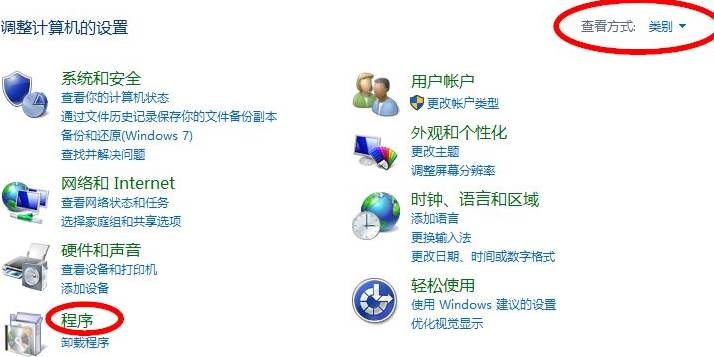
3、然后选择“启用或关闭windows功能”。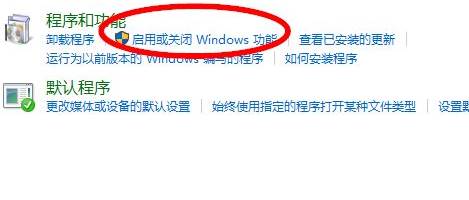
4、从列表中选择Internet Infomation Services。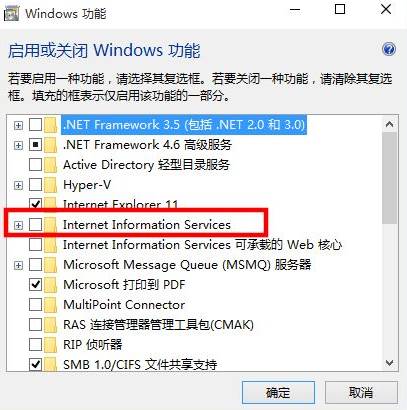
5、并且把相应的功能条目勾选上,如果不清楚,可以全部选中,然后点击确定并安装。
6、安装好之后在浏览器中输入localhost或者127.0.0.1来确认iis安装成功。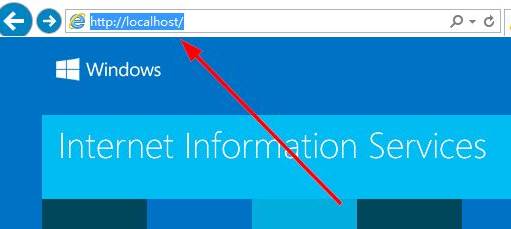
以上就是小编今天为你们带来的关于win10电脑怎么安装IIS-Windows10快速安装IIS步骤攻略大全,想获取更多相关内容请前往下载咖。
复制本文链接软件教程文章为下载咖所有,未经允许不得转载。